Odczyty 2.0 Spis treści
|
|
|
- Rafał Jabłoński
- 7 lat temu
- Przeglądów:
Transkrypt
1 Opracowanie i skład: MMSoft s.c Copyright MMSoft s.c. Wszelkie prawa zastrzeżone. All Rights Reserved Powielanie w jakiejkolwiek formie całości lub fragmentów podręcznika bez pisemnej zgody firmy MMSoft s.c. jest zabronione
2 Spis treści O programie...3 Wymagania...4 Instalacja...5 Program Odczyty Pierwsze uruchomienie - rejestracja Przygotowanie programu Lokale Wysłanie trasy z programu Lokale Wczytywanie tras do urządzenia mobilnego Wprowadzanie odczytów Wysyłanie tras z urządzenia mobilnego Wczytanie odczytów do programu Lokale Parametry
3 O programie Program Odczyty służy do odczytywania liczników (wodomierzy, ciepłomierzy, liczników prądu i podzielników) za pomocą przenośnego tableta lub telefonu komórkowego. Ściśle współpracuje on z programem Lokale pracującym na komputerze stacjonarnym, z którego najpierw pobiera dane o trasach odczytowych, a następnie odsyła dane z wprowadzonymi odczytami. Wielką zaletą takiego rozwiązania jest fakt, że po wykonaniu odczytów, nie trzeba ich jeszcze ręcznie wklepywać do komputera stacjonarnego, a jedynie przesłać do programu Lokale. Ponadto, w czasie odczytów, dużo łatwiej wyszukać konkretny obiekt lub sprawdzić, które liczniki nie zostały jeszcze odczytane. 3
4 Wymagania Do prawidłowej pracy programu Odczyty potrzebne jest urządzenie wyposażone w Android 4 lub nowszy oraz ios. Pozostałe parametry urządzenia nie są istotne a jedynie wpływają na komfort pracy. Szczególnie tu można zwrócić na wielkość wyświetlacza, gdyż od niego zależy jak będzie wyglądał program oraz ile danych będzie jednocześnie na nim wyświetlane. W celu przesyłania danych pomiędzy programem Odczyty a Lokale potrzebny jest na urządzeniu mobilnym dostęp do internetu. Wymagane jest to jedynie w momencie synchronizacji danych, w trakcie odczytów nie ma konieczności korzystanie z internetu. Może to być połączenie poprzez Wi-Fi lub 3g. Wielkość danych przesyłanych w trakcie synchronizacji dla jednej wspólnoty nie powinna przekroczyć 100kB. Połączenie z internetem wymagane jest również w momencie instalacji programu w celu jego ściągnięcia oraz zarejestrowania w MMSoft s.c. 4
5 Instalacja W celu zainstalowania programu Odczyty należy wyszukać w sklepie Play Store lub App Store program Odczyty. Po zaakceptowaniu uprawnień dotyczących prywatności nastąpi automatyczna instalacja programu po zakończeniu której wśród dostępnych na urządzeniu programów będzie widoczna nowa aplikacja Odczyty. 5
6 Program Odczyty Pierwsze uruchomienie - rejestracja Z dostępnych aplikacji należy wybrać program Odczyty. Po uruchomieniu ukaże się główne okno z dostępnymi funkcjami: Ilustracja 1: Główne okno programu trasy odczytowe wybór tras i wprowadzanie odczytów parametry konfiguracja oraz rejestracja urządzenia wczytanie tras pobranie z serwera dostępnych tras odczytowych wysłanie tras wysłanie na serwer odczytów 6
7 W celu zarejestrowania urządzenia należy wejść w Parametry i wygenerować klucz. Naciskami przycisk Parametry a następnie wybieramy opcję Klucz. Po wygenerowaniu program zapyta czy wysłać zgłoszenie urządzenia do MMSoft. Aby dokończyć rejestrację należy nacisnąć Tak. Przy tej czynności konieczny jest dostęp do internetu. W ostatnim kroku należy podać kod administracji oraz hasło do synchronizacji (pole identyfikator pozostawiamy puste). 2 Przygotowanie programu Lokale W programie Lokale trzeba nadać uprawnienia użytkownikom, którzy będą wprowadzać odczyty na urządzeniach mobilnych. W tym celu należy wejść w Ochronę i wybrać Użytkownicy (jeżeli chcemy nadać uprawnienia dla konkretnych użytkowników) lub Grupy (jeżeli chcemy nadać uprawnienia dla konkretnych grup). W nowym oknie trzeba zaznaczyć pozycję dla której wprowadzamy zmiany oraz nacisnąć przycisk Funkcje. Z dostępnych opcji należy wyszukać i zaznaczyć Odczyty mobilne. 3 Wysłanie trasy z programu Lokale Istnieją dwie możliwości wysyłki tras odczytowych do urządzenia mobilnego. Pierwsza polega na wysłaniu informacji z całej wspólnoty. W tym celu należy z kartoteki Wspólnoty wejść w zakładkę Operacje licznikowe i wybrać Formularz. W nowym oknie wybieramy w pozycji Urządzenie Urządzenie mobilne. Można tutaj za pomocą filtrów wybrać różne liczniki, klasy/budynki, czy rodzaje obiektów. Jeżeli nic nie wybierzemy zostaną wysłane informacje o wszystkich licznikach z danej wspólnoty. Następnie naciskamy przycisk Wyślij. W kolejnym kroku wybieramy sposób transmisji: https i naciskamy wyślij. Po podaniu hasła do synchronizacji trasa zostanie wysłana na serwer. Drugi sposób wysyłki polega na stworzeniu własnej trasy odczytowej. Taką trasę tworzymy w funkcji Trasy odczytowe dostępnej z głównej formy programu w opcji Dane obiektów. W nowym oknie dodajemy pozycję i uzupełniamy pole Nazwa. Następnie naciskamy Obiekty i Wpr. Wiele. Z listy dostępnych obiektów wybieramy te, które chcemy dodać do tworzonej trasy odczytowej. Następnie powracamy do tras odczytowych i naciskamy przycisk Wygeneruj. Pozostałe kroki są dokładnie takie same 7
8 jak przy pierwszej opcji. Wybieramy Urządzenie Urządzenie mobilne oraz naciskamy Wyślij. W kolejnym kroku wybieramy sposób transmisji: https i naciskamy wyślij. Po podaniu hasła do synchronizacji trasa zostanie wysłana na serwer. 4 Wczytywanie tras do urządzenia mobilnego Z głównego okna programu Odczyty należy wybrać opcję Wczytanie tras. Następnie wybieramy sposób transmisji: Https i przechodzimy dalej naciskając przycisk. W następnym kroku należy podać dane do logowania. Po otwarciu okna z dostępnymi trasami należy zaznaczyć te, które chcemy pobrać na mobilne urządzenie i naciskamy przycisk. Po zakończonym procesie program przejdzie do głównego okna programu gdzie będzie już możliwość wybrania tych tras oraz wprowadzanie odczytów. Ilustracja 2: Wczytywanie tras 5 Wprowadzanie odczytów Z głównego okna programu należy wybrać opcję Trasy odczytowe. Następnie podać dane do logowania. Można tu zalogować się za pomocą hasła do synchronizacji (pole Identyfikator należy pozostawić puste) lub za pomocą identyfikatorów z programu Lokale (użytkownik musi mieć włączoną funkcje Odczyty mobilne). 8
9 Kolejnym krokiem jest wybranie trasy, dla której będą wprowadzane odczyty. Po wybraniu trasy użytkownikowi pojawia się następujące okno. Ilustracja 3: Okno tras 1 powrót do poprzedniego menu 4 aktualna trasa/wspólnota 7 kasowanie trasy w urządzenia 2 następna trasa/wspólnota 5 lista obiektów 8 statystyki dla trasy/wspólnoty 3 poprzednia trasa/wspólnota 6 lista odczytowa 9 lista tras do wyboru Jeżeli chcemy wprowadzać odczyty dla całej wspólnoty to najlepiej nacisnąć przycisk Odczyty. Natomiast jeżeli chcemy wprowadzać odczyty dla konkretnego obiektu to można nacisnąć przycisk Obiekty a dopiero w nim przycisk Odczyty. 9
10 Po naciśnięciu przycisku Odczyty pojawi się lista odczytowa ze wszystkimi licznikami. W niej mamy podgląd aktualnych danych o licznikach oraz możliwość dodawania nowych odczytów. Ilustracja 4: Okno odczytów Na górnej belce okna mamy możliwość powrotu do poprzedniego okna, wyszukać licznik (poprzez numer fabryczny, albo nazwisko), przejść na następny bądź poprzedni licznik. Na dolnej belce możemy zaznaczyć czy mają pojawiać się wszystkie liczniki czy tylko te które jeszcze nie zostały odczytane oraz domyślną datę wprowadzania odczytów. Po wybraniu konkretnego licznika pojawi się okno do wpisania odczytów. 10
11 Ilustracja 5: Okno wpisywania odczytów W oknie tym mamy możliwość wprowadzenia daty odczytu, stanu licznika oraz dodania dodatkowej notatki. Po wprowadzeniu stanu naciskamy przycisk Gotowe. Po tej operacji stan zostaje zapisany a licznik będzie już traktowany jako odczytany. Dodatkowo z tego poziomu można wywołać funkcje flesza naciskając ikonkę latarki oraz zrobić zdjęcie licznikowi naciskając ikonkę kamery. Zdjęcia te robione są tymczasowo w pamięci i po opuszczeniu okna zostają skasowane. 6 Wysyłanie tras z urządzenia mobilnego Z głównego okna programu należy wybrać opcję Wysyłanie tras. Następnie wybieramy sposób transmisji: Https i przechodzimy dalej naciskając przycisk. Po 11
12 otwarciu okna z dostępnymi trasami należy zaznaczyć te które chcemy wysłać na serwer i naciskamy przycisk. W następnym kroku należy podać dane do logowania. Po zakończonym procesie program przejdzie do głównego okna programu. Wysłaną trasę można po tej operacji wczytać do programu Lokale 7 Wczytanie odczytów do programu Lokale Aby wczytać odczyty do Lokali należy w nich wybrać funkcję Trasy odczytowe dostępną z menu Dane obiektów. Następnie naciskamy przycisk Wczytaj, wybieramy transmisję danych: Https i podajemy hasło do synchronizacji. Program wyświetli listę dostępnych na serwerze tras a po naciśnięciu przycisku OK ściągnie je do programu Lokale. Po zakończeniu procesu zostanie wyświetlone okno z wczytanymi odczytami. Aby informacje trafiły do liczników należy jeszcze nacisnąć przycisk Wczytaj. 8 Parametry W parametrach dostępne są następujące opcje: Ilustracja 6: Okno parametrów aktywna administracja administracja, która aktualnie jest wybrana 12
13 dostępne administracje lista możliwych do wyboru administracji. W celu przełączenia pomiędzy administracjami należy nacisnąć na pożądaną administrację. dodaj dodanie do programu nowej administracji. Po wybraniu tej funkcji należy podać kod klienta oraz hasło do synchronizacji (pole identyfikator należy zostawić puste). pozostałe parametry klucz generuje unikalny klucz, który należy zarejestrować w MMSoft ostrzegaj przy wczytaniu przez program ostrzega przy wczytywaniu tras, czy przypadkiem na urządzeniu mobilnym nie ma nowszych odczytów niż na serwerze ostrzegaj przy zmianie zużycia program ostrzega jeżeli zużycie za bieżący okres różni się od poprzedniego o więcej niż podany procent zatwierdzaj po wpisaniu stanu jeżeli funkcja jest ustawiona na Tak, odczyt zostaje automatycznie zapisany po wprowadzeniu i naciśnięciu enter. zatwierdzaj po opuszczeniu odczyt zostaje zapisany jeżeli zamknie się okno lub przejdzie na inny licznik, nie trzeba naciskać enter. klawiatura same numery w przypadku braku znaków specjalnych (kropka, przecinek) na klawiaturze w oknie odczytów należy wyłączyć tą funkcje. 13
LokaleTel Szybki start
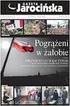 Szybki start Opracowanie i skład: MMSoft s.c Copyright MMSoft s.c. Wszelkie prawa zastrzeżone. All Rights Reserved Powielanie w jakiejkolwiek formie całości lub fragmentów podręcznika bez pisemnej zgody
Szybki start Opracowanie i skład: MMSoft s.c Copyright MMSoft s.c. Wszelkie prawa zastrzeżone. All Rights Reserved Powielanie w jakiejkolwiek formie całości lub fragmentów podręcznika bez pisemnej zgody
Minimalna wspierana wersja systemu Android to 2.3.3 zalecana 4.0. Ta dokumentacja została wykonana na telefonie HUAWEI ASCEND P7 z Android 4.
 Dokumentacja dla Scandroid. Minimalna wspierana wersja systemu Android to 2.3.3 zalecana 4.0. Ta dokumentacja została wykonana na telefonie HUAWEI ASCEND P7 z Android 4. Scandroid to aplikacja przeznaczona
Dokumentacja dla Scandroid. Minimalna wspierana wersja systemu Android to 2.3.3 zalecana 4.0. Ta dokumentacja została wykonana na telefonie HUAWEI ASCEND P7 z Android 4. Scandroid to aplikacja przeznaczona
Klient poczty elektronicznej - Thunderbird
 Klient poczty elektronicznej - Thunderbird Wstęp Wstęp Klient poczty elektronicznej, to program który umożliwia korzystanie z poczty bez konieczności logowania się na stronie internetowej. Za jego pomocą
Klient poczty elektronicznej - Thunderbird Wstęp Wstęp Klient poczty elektronicznej, to program który umożliwia korzystanie z poczty bez konieczności logowania się na stronie internetowej. Za jego pomocą
Instrukcja użytkownika tokena mobilnego (mtokena) systemu KBI
 Instrukcja użytkownika tokena mobilnego (mtokena) systemu KBI Instrukcja mtoken Bank Spółdzielczy w Brodnicy Strona 1 Wstęp Głównym zadaniem aplikacji token mobilny (Asseco MAA) zwanej dalej mtokenem jest
Instrukcja użytkownika tokena mobilnego (mtokena) systemu KBI Instrukcja mtoken Bank Spółdzielczy w Brodnicy Strona 1 Wstęp Głównym zadaniem aplikacji token mobilny (Asseco MAA) zwanej dalej mtokenem jest
Konfiguracja poczty IMO dla urządzeń mobilnych z systemem ios oraz Android.
 Konfiguracja poczty IMO dla urządzeń mobilnych z systemem ios oraz Android. Konfiguracja programu pocztowego dla urządzeń z systemem Android. W zależności od marki telefonu, użytej nakładki systemowej
Konfiguracja poczty IMO dla urządzeń mobilnych z systemem ios oraz Android. Konfiguracja programu pocztowego dla urządzeń z systemem Android. W zależności od marki telefonu, użytej nakładki systemowej
Kalipso wywiady środowiskowe
 Kalipso wywiady środowiskowe Instrukcja obsługi INFO-R Spółka Jawna - 2017 43-430 Pogórze, ul. Baziowa 29, tel. (33) 479 93 29, (33) 479 93 89 fax: (33) 853 04 06 e-mail: admin@ops.strefa.pl Spis treści:
Kalipso wywiady środowiskowe Instrukcja obsługi INFO-R Spółka Jawna - 2017 43-430 Pogórze, ul. Baziowa 29, tel. (33) 479 93 29, (33) 479 93 89 fax: (33) 853 04 06 e-mail: admin@ops.strefa.pl Spis treści:
Kleos Mobile Android
 Kleos Mobile Android Spis treści 1. Wersja mobilna... 3 2. Instalacja... 4 3. Logowanie... 5 4. Pulpit... 6 4.1 Ostatnie sprawy... 7 4.1.1 Informacje o sprawie... 10 4.1.2 Strony w sprawie i pracownicy...
Kleos Mobile Android Spis treści 1. Wersja mobilna... 3 2. Instalacja... 4 3. Logowanie... 5 4. Pulpit... 6 4.1 Ostatnie sprawy... 7 4.1.1 Informacje o sprawie... 10 4.1.2 Strony w sprawie i pracownicy...
COMMAX CDV-70UX - USTAWIENIE PRACY URZĄDZEŃ MOBILNYCH
 2017.03.07 COMMAX CDV-70UX - USTAWIENIE PRACY URZĄDZEŃ MOBILNYCH Monitor CDV-70UX występuje w dwóch wersjach sprzętowych: Wersja 1: - numery seryjne 2015.06S1506., 2015.07S1507., - dioda informacyjna LED
2017.03.07 COMMAX CDV-70UX - USTAWIENIE PRACY URZĄDZEŃ MOBILNYCH Monitor CDV-70UX występuje w dwóch wersjach sprzętowych: Wersja 1: - numery seryjne 2015.06S1506., 2015.07S1507., - dioda informacyjna LED
Facebook, Nasza klasa i inne. www.facebook.com. podstawowe informacje o serwisach społeczności internetowych. Cz. 2. Facebook
 Facebook, Nasza klasa i inne podstawowe informacje o serwisach społeczności internetowych Cz. 2. Facebook www.facebook.com Facebook to drugi najczęściej wykorzystywany portal społecznościowy w Polsce i
Facebook, Nasza klasa i inne podstawowe informacje o serwisach społeczności internetowych Cz. 2. Facebook www.facebook.com Facebook to drugi najczęściej wykorzystywany portal społecznościowy w Polsce i
Instrukcja obsługi. Helpdesk. Styczeń 2018
 Instrukcja obsługi Helpdesk Styczeń 2018 1 Spis treści: Ogólna obsługa Helpdesk...3 1. Logowanie do systemu....3 2. Menu główne...3 2.1 Strona domowa...4 2.2 Zmiana hasła...6 3. Otwarcie zgłoszenia...6
Instrukcja obsługi Helpdesk Styczeń 2018 1 Spis treści: Ogólna obsługa Helpdesk...3 1. Logowanie do systemu....3 2. Menu główne...3 2.1 Strona domowa...4 2.2 Zmiana hasła...6 3. Otwarcie zgłoszenia...6
Symfonia e-dokumenty. Instalacja programu. Wersja 2014
 Symfonia e-dokumenty Instalacja programu Wersja 2014 Windows jest znakiem towarowym firmy Microsoft Corporation. Adobe, Acrobat, Acrobat Reader, Acrobat Distiller są zastrzeżonymi znakami towarowymi firmy
Symfonia e-dokumenty Instalacja programu Wersja 2014 Windows jest znakiem towarowym firmy Microsoft Corporation. Adobe, Acrobat, Acrobat Reader, Acrobat Distiller są zastrzeżonymi znakami towarowymi firmy
1/12. Podręcznik użytkownika bankowości korporacyjnej
 1/12 Podręcznik użytkownika bankowości korporacyjnej Spis treści Słownik pojęć...3 1. Autoryzacja do systemu bankowości internetowej...4 Logowanie administratora...4 Pierwsze logowanie administratora...4
1/12 Podręcznik użytkownika bankowości korporacyjnej Spis treści Słownik pojęć...3 1. Autoryzacja do systemu bankowości internetowej...4 Logowanie administratora...4 Pierwsze logowanie administratora...4
Rysunek 1: Okno z lista
 1 Urzadzenie RFID Urządzenie RFID, umożliwia użytkownikom systemu kontrolę dostępu do wydzielonych przez system stref, na podstawie odczytywanych TAG ów (identyfikatora przypisanego do użytkownika) z czytników
1 Urzadzenie RFID Urządzenie RFID, umożliwia użytkownikom systemu kontrolę dostępu do wydzielonych przez system stref, na podstawie odczytywanych TAG ów (identyfikatora przypisanego do użytkownika) z czytników
Zdalny dostęp SSL. Przewodnik Klienta
 Zdalny dostęp SSL Przewodnik Klienta Spis treści 1. WSTĘP... 3 2. DOSTĘP DO SSL VPN Z KOMPUTERA Z SYSTEMEM WINDOWS... 3 2.1. INSTALACJA CERTYFIKATÓW SIGNET... 3 2.2. INSTALACJA TOKENA W SYSTEMIE WINDOWS
Zdalny dostęp SSL Przewodnik Klienta Spis treści 1. WSTĘP... 3 2. DOSTĘP DO SSL VPN Z KOMPUTERA Z SYSTEMEM WINDOWS... 3 2.1. INSTALACJA CERTYFIKATÓW SIGNET... 3 2.2. INSTALACJA TOKENA W SYSTEMIE WINDOWS
Instrukcja obsługi xapp.pl
 Instrukcja obsługi xapp.pl Aplikacja mobilna Logowanie do aplikacji Aby zalogować się do aplikacji należy posiadać połączenie z Internetem. Pracodawca powinien dostarczyć login w postaci adresu e-mail,
Instrukcja obsługi xapp.pl Aplikacja mobilna Logowanie do aplikacji Aby zalogować się do aplikacji należy posiadać połączenie z Internetem. Pracodawca powinien dostarczyć login w postaci adresu e-mail,
i-bank Mobile Banking INSTRUKCJA OBSŁUGI v3
 i-bank Mobile Banking INSTRUKCJA OBSŁUGI v3 Przedsiębiorstwo Informatyczne SABA SERVICE Sp. z o.o. ul. Gorzowska 64 74-320 Barlinek tel. (0-95) 74-64-402 fax. (0-95) 74-60-242 e-mail biuro@sabaservice.net
i-bank Mobile Banking INSTRUKCJA OBSŁUGI v3 Przedsiębiorstwo Informatyczne SABA SERVICE Sp. z o.o. ul. Gorzowska 64 74-320 Barlinek tel. (0-95) 74-64-402 fax. (0-95) 74-60-242 e-mail biuro@sabaservice.net
ELEKTRONICZNA KSIĄŻKA ZDARZEŃ
 ELEKTRONICZNA KSIĄŻKA ZDARZEŃ Instrukcja obsługi 1. WSTĘP... 2 2. LOGOWANIE DO SYSTEMU... 2 3. STRONA GŁÓWNA... 3 4. EWIDENCJA RUCHU... 4 4.1. Dodanie osoby wchodzącej na teren obiektu... 4 4.2. Dodanie
ELEKTRONICZNA KSIĄŻKA ZDARZEŃ Instrukcja obsługi 1. WSTĘP... 2 2. LOGOWANIE DO SYSTEMU... 2 3. STRONA GŁÓWNA... 3 4. EWIDENCJA RUCHU... 4 4.1. Dodanie osoby wchodzącej na teren obiektu... 4 4.2. Dodanie
INSTRUKCJA UŻYTKOWNIKA
 INSTRUKCJA UŻYTKOWNIKA Jak przeczytać wypożyczoną książkę?... 2 Uzyskanie Adobe ID... 2 Czytanie na komputerze... 3 Uruchomienie programu... 3 Czytanie i zwracanie książek... 4 Logowanie do aplikacji...
INSTRUKCJA UŻYTKOWNIKA Jak przeczytać wypożyczoną książkę?... 2 Uzyskanie Adobe ID... 2 Czytanie na komputerze... 3 Uruchomienie programu... 3 Czytanie i zwracanie książek... 4 Logowanie do aplikacji...
Konfiguracja poczty IMO w programach Microsoft Outlook oraz Mozilla Thunderbird
 Konfiguracja poczty IMO w programach Microsoft Outlook oraz Mozilla Thunderbird 1. Mozilla Thunderbird Rozpocząć konfigurację IMO poczty należy od kliknięcia opcji utworzenia nowego konta w programie.
Konfiguracja poczty IMO w programach Microsoft Outlook oraz Mozilla Thunderbird 1. Mozilla Thunderbird Rozpocząć konfigurację IMO poczty należy od kliknięcia opcji utworzenia nowego konta w programie.
Symfonia Faktura. Instalacja programu. Wersja 2013
 Symfonia Faktura Instalacja programu Wersja 2013 Windows jest znakiem towarowym firmy Microsoft Corporation. Adobe, Acrobat, Acrobat Reader, Acrobat Distiller są zastrzeżonymi znakami towarowymi firmy
Symfonia Faktura Instalacja programu Wersja 2013 Windows jest znakiem towarowym firmy Microsoft Corporation. Adobe, Acrobat, Acrobat Reader, Acrobat Distiller są zastrzeżonymi znakami towarowymi firmy
Połączenie grzałki ze Smartfonem.
 Połączenie grzałki ze Smartfonem. Aby połączyć grzałkę ze Smartfonem należy podstępować zgodnie z niniejszą instrukcją. Dodanie grzałki do jednego Smartfon-a spowoduje, że będzie ona automatycznie dostępna
Połączenie grzałki ze Smartfonem. Aby połączyć grzałkę ze Smartfonem należy podstępować zgodnie z niniejszą instrukcją. Dodanie grzałki do jednego Smartfon-a spowoduje, że będzie ona automatycznie dostępna
Instrukcja do kamery IP WiFi Ozikam zapis na kartę
 Instrukcja do kamery IP WiFi Ozikam zapis na kartę 1. Aplikacje niezbędne do obsługi kamery.str 2 Pierwsze uruchomienie kamery..str 3 a)rejestracja konta w aplikacji yoosee Str 4 b)połączenie kamery z
Instrukcja do kamery IP WiFi Ozikam zapis na kartę 1. Aplikacje niezbędne do obsługi kamery.str 2 Pierwsze uruchomienie kamery..str 3 a)rejestracja konta w aplikacji yoosee Str 4 b)połączenie kamery z
Ulotka. Zmiany w wersji 2015.5.1. Comarch ERP e-pracownik 1 Zmiany w wersji 2015.5.1
 Ulotka Zmiany w wersji 2015.5.1 Comarch ERP e-pracownik 1 Zmiany w wersji 2015.5.1 Spis treści 1 INSTALACJA SYSTEMU... 3 1.1 WSPÓŁPRACA Z PRZEGLĄDARKAMI... 3 1.2 WSPÓŁPRACA Z URZĄDZENIAMI MOBILNYMI...
Ulotka Zmiany w wersji 2015.5.1 Comarch ERP e-pracownik 1 Zmiany w wersji 2015.5.1 Spis treści 1 INSTALACJA SYSTEMU... 3 1.1 WSPÓŁPRACA Z PRZEGLĄDARKAMI... 3 1.2 WSPÓŁPRACA Z URZĄDZENIAMI MOBILNYMI...
Poczta elektroniczna na urządzeniu mobilnym - Outlook
 Poczta elektroniczna na urządzeniu mobilnym - Outlook Wstęp Wstęp Na urządzeniach mobilnych można używać klientów pocztowych podobnie jak w przypadku komputerów Dzięki nim nie musimy wchodzić na stronę
Poczta elektroniczna na urządzeniu mobilnym - Outlook Wstęp Wstęp Na urządzeniach mobilnych można używać klientów pocztowych podobnie jak w przypadku komputerów Dzięki nim nie musimy wchodzić na stronę
Symfonia Produkcja Instrukcja instalacji. Wersja 2013
 Symfonia Produkcja Instrukcja instalacji Wersja 2013 Windows jest znakiem towarowym firmy Microsoft Corporation. Adobe, Acrobat, Acrobat Reader, Acrobat Distiller są zastrzeżonymi znakami towarowymi firmy
Symfonia Produkcja Instrukcja instalacji Wersja 2013 Windows jest znakiem towarowym firmy Microsoft Corporation. Adobe, Acrobat, Acrobat Reader, Acrobat Distiller są zastrzeżonymi znakami towarowymi firmy
Instrukcja korzystania z aplikacji mobilnej mtoken Asseco MAA klient korporacyjny
 Instrukcja korzystania z aplikacji mobilnej mtoken Asseco MAA klient korporacyjny Kowal lipiec 2018 Spis treści 1. Wstęp 2. Instalacja mtoken Asseco MAA 3. Powiązania urządzenia mobilnego z bankowością
Instrukcja korzystania z aplikacji mobilnej mtoken Asseco MAA klient korporacyjny Kowal lipiec 2018 Spis treści 1. Wstęp 2. Instalacja mtoken Asseco MAA 3. Powiązania urządzenia mobilnego z bankowością
Instrukcja logowania do systemu e-bank EBS
 Instrukcja logowania do systemu e-bank EBS 1. Instalacja programu JAVA Przed pierwszą rejestracją do systemu e-bank EBS na komputerze należy zainstalować program JAVA w wersji 6u7 lub nowszej. Można go
Instrukcja logowania do systemu e-bank EBS 1. Instalacja programu JAVA Przed pierwszą rejestracją do systemu e-bank EBS na komputerze należy zainstalować program JAVA w wersji 6u7 lub nowszej. Można go
1. Rejestracja konta. Krok 1: Wnioskodawca przechodzi na ekran rejestracji klikając w przycisk "Zarejestruj się". Krok 2:
 Instrukcja obsługi Samorządowego Programu Pożyczkowego Europejskiego Funduszu Rozwoju Wsi Polskiej proces rejestracji konta oraz złożenia wniosku przez wnioskodawcę 1. Rejestracja konta Przed przystąpieniem
Instrukcja obsługi Samorządowego Programu Pożyczkowego Europejskiego Funduszu Rozwoju Wsi Polskiej proces rejestracji konta oraz złożenia wniosku przez wnioskodawcę 1. Rejestracja konta Przed przystąpieniem
1. Proszę wejść na stronę: poczta.home.pl i zalogować się do nowej skrzynki e-mail za pomocą otrzymanych danych.
 1. Proszę wejść na stronę: poczta.home.pl i zalogować się do nowej skrzynki e-mail za pomocą otrzymanych danych. 2. Po poprawnym zalogowaniu się, przejdziemy do nowej skrzynki. Ważną informacją jest zajętość
1. Proszę wejść na stronę: poczta.home.pl i zalogować się do nowej skrzynki e-mail za pomocą otrzymanych danych. 2. Po poprawnym zalogowaniu się, przejdziemy do nowej skrzynki. Ważną informacją jest zajętość
Przewodnik użytkownika dla usługi CUI Klient indywidualny (CBP)
 Przewodnik użytkownika dla usługi CUI Klient indywidualny (CBP) 1. Uruchomienie systemu W celu uruchomienia aplikacji należy: Uruchomić przeglądarkę internetową wpisać adres strony https://bsozarow.cui.pl
Przewodnik użytkownika dla usługi CUI Klient indywidualny (CBP) 1. Uruchomienie systemu W celu uruchomienia aplikacji należy: Uruchomić przeglądarkę internetową wpisać adres strony https://bsozarow.cui.pl
System Symfonia e-dokumenty
 System Symfonia e-dokumenty Konfiguracja Symfonia e-dokumenty Wersja 2012.1 Konfiguracja Symfonia e-dokumenty 2012.1 Instalacja Symfonia e-dokumenty 2012.1 Należy pamiętać, że na danym systemie operacyjnym
System Symfonia e-dokumenty Konfiguracja Symfonia e-dokumenty Wersja 2012.1 Konfiguracja Symfonia e-dokumenty 2012.1 Instalacja Symfonia e-dokumenty 2012.1 Należy pamiętać, że na danym systemie operacyjnym
Instrukcja uzyskiwania kodu dostępu do oprogramowania ESItronic za pomocą Internetu.
 Instrukcja uzyskiwania kodu dostępu do oprogramowania ESItronic za pomocą Internetu. Niektóre rodzaje informacji w programie ESI[tronic] są zablokowane i żeby z nich korzystać, należy je przedtem udostępnić.
Instrukcja uzyskiwania kodu dostępu do oprogramowania ESItronic za pomocą Internetu. Niektóre rodzaje informacji w programie ESI[tronic] są zablokowane i żeby z nich korzystać, należy je przedtem udostępnić.
Instrukcja instalowania aplikacji TNS mobistat. Smartfon Android. Help Desk helpdesk@mobistat.pl +48 504 129 635
 Instrukcja instalowania aplikacji TNS mobistat Smartfon Android Help Desk helpdesk@mobistat.pl +48 504 129 635 Kilka uwag ogólnych W razie gdy mamy wątpliwości czy któryś z elementów ścieżki badania działa
Instrukcja instalowania aplikacji TNS mobistat Smartfon Android Help Desk helpdesk@mobistat.pl +48 504 129 635 Kilka uwag ogólnych W razie gdy mamy wątpliwości czy któryś z elementów ścieżki badania działa
programu Neofon instrukcja obsługi Spis treści
 instrukcja obsługi programu Neofon Spis treści... 2 Główne okno aplikacji... 3 Panel dolny... 4 Klawiatura numeryczna... 5 Regulacja głośności... 6 Książka adresowa... 7 Okno dodawania/edycji kontaktu...
instrukcja obsługi programu Neofon Spis treści... 2 Główne okno aplikacji... 3 Panel dolny... 4 Klawiatura numeryczna... 5 Regulacja głośności... 6 Książka adresowa... 7 Okno dodawania/edycji kontaktu...
MWS Mobile by CTI. Instrukcja
 MWS Mobile by CTI Instrukcja Spis treści 1. Opis programu... 3 2. Wymagania... 4 2.1. Etykiety... 5 3. Pierwsze uruchomienie... 6 4. Logowanie... 7 5. Okno główne programu... 8 6. Opcje... 9 7. Przyjęcie
MWS Mobile by CTI Instrukcja Spis treści 1. Opis programu... 3 2. Wymagania... 4 2.1. Etykiety... 5 3. Pierwsze uruchomienie... 6 4. Logowanie... 7 5. Okno główne programu... 8 6. Opcje... 9 7. Przyjęcie
Instrukcja użytkowania oprogramowania SZOB PRO
 Instrukcja użytkowania oprogramowania SZOB PRO wersja 2.0/15 Spis treści: 1. Instalacja oprogramowania... 3 2. Uruchomienie oprogramowania... 3 3. Dostępne opcje aplikacji... 4 3.1. Lokalizacje... 4 3.2.
Instrukcja użytkowania oprogramowania SZOB PRO wersja 2.0/15 Spis treści: 1. Instalacja oprogramowania... 3 2. Uruchomienie oprogramowania... 3 3. Dostępne opcje aplikacji... 4 3.1. Lokalizacje... 4 3.2.
Instrukcja rejestracji konta, wypełnianie i przesyłanie dokumentów na platformie ewnioski Ver. 1.0
 Instrukcja rejestracji konta, wypełnianie i przesyłanie dokumentów na platformie ewnioski Ver. 1.0 Łukasz Wołoszyn OPS Gościeradów (15)838-14-52 lwoloszyn85@gmail.com Luty 2014 1 1. Rejestracja na portalu
Instrukcja rejestracji konta, wypełnianie i przesyłanie dokumentów na platformie ewnioski Ver. 1.0 Łukasz Wołoszyn OPS Gościeradów (15)838-14-52 lwoloszyn85@gmail.com Luty 2014 1 1. Rejestracja na portalu
Instrukcja redaktora strony
 Warszawa 14.02.2011 Instrukcja redaktora strony http://przedszkole198.edu.pl wersja: 1.1 1. Zasady ogólne 1.1. Elementy formularza do wprowadzania treści Wyróżniamy następujące elementy do wprowadzania
Warszawa 14.02.2011 Instrukcja redaktora strony http://przedszkole198.edu.pl wersja: 1.1 1. Zasady ogólne 1.1. Elementy formularza do wprowadzania treści Wyróżniamy następujące elementy do wprowadzania
Przewodnik dla użytkownika. Instrukcja korzystania z aplikacji mobilnej mtoken Asseco MAA
 1. Wstęp... 3 2. Wymagania techniczne... 3 3. Instalacja mtoken Asseco MAA na urządzeniu mobilnym... 4 5. Logowanie do aplikacji mtoken Asseco MAA...10 5. Autoryzacja dyspozycji złożonej w systemie bankowości
1. Wstęp... 3 2. Wymagania techniczne... 3 3. Instalacja mtoken Asseco MAA na urządzeniu mobilnym... 4 5. Logowanie do aplikacji mtoken Asseco MAA...10 5. Autoryzacja dyspozycji złożonej w systemie bankowości
Instrukcja korzystania z aplikacji mobilnej mtoken Asseco MAA
 Instrukcja korzystania z aplikacji mobilnej mtoken Asseco MAA mtoken Asseco MAA to aplikacja instalowana w telefonie komórkowym lub innym urządzeniu mobilnym, służąca do autoryzacji dyspozycji pochodzących
Instrukcja korzystania z aplikacji mobilnej mtoken Asseco MAA mtoken Asseco MAA to aplikacja instalowana w telefonie komórkowym lub innym urządzeniu mobilnym, służąca do autoryzacji dyspozycji pochodzących
Instrukcja korzystania z aplikacji mobilnej mtoken Asseco MAA. Przewodnik dla użytkownika
 1. Wstęp... 3 2. Wymagania techniczne... 3 3. Instalacja mtoken Asseco MAA na urządzeniu mobilnym... 4 4. Powiązanie urządzenia mobilnego z bankowością elektroniczną... 5 5. Logowanie do aplikacji mtoken
1. Wstęp... 3 2. Wymagania techniczne... 3 3. Instalacja mtoken Asseco MAA na urządzeniu mobilnym... 4 4. Powiązanie urządzenia mobilnego z bankowością elektroniczną... 5 5. Logowanie do aplikacji mtoken
pomocą programu WinRar.
 1. Pobieramy oprogramowanie dla kamery ze strony. Z menu produkty wybieramy swój model kamery. Następnie na podstronie produktu wybieramy zakładkę [POMOC] - klikamy symbol szarej strzałki aby rozpocząć
1. Pobieramy oprogramowanie dla kamery ze strony. Z menu produkty wybieramy swój model kamery. Następnie na podstronie produktu wybieramy zakładkę [POMOC] - klikamy symbol szarej strzałki aby rozpocząć
Program RMUA. Instrukcja konfiguracji i pracy w programie. (Wersja 2)
 Program RMUA Instrukcja konfiguracji i pracy w programie (Wersja 2) 1 Wstęp Program RMUA powstał w związku z obowiązkiem przekazywania ubezpieczonym informacji rocznej zwanej wcześniej RMUA. Aplikacja
Program RMUA Instrukcja konfiguracji i pracy w programie (Wersja 2) 1 Wstęp Program RMUA powstał w związku z obowiązkiem przekazywania ubezpieczonym informacji rocznej zwanej wcześniej RMUA. Aplikacja
SecureFile. Podręcznik użytkownika
 SecureFile Podręcznik użytkownika Program SecureFile został opracowany przez firmę Engine ON sp. z o.o. Wszelkie prawa zastrzeżone. Żadna część niniejszej dokumentacji nie może być powielana, przechowywana
SecureFile Podręcznik użytkownika Program SecureFile został opracowany przez firmę Engine ON sp. z o.o. Wszelkie prawa zastrzeżone. Żadna część niniejszej dokumentacji nie może być powielana, przechowywana
Instalacja programu Synergia ModAgent. Legnica, r.
 Instalacja programu Synergia ModAgent Legnica, 26.06.2014r. Synergia ModAgent Plan prezentacji 1. Synergia ModAgent proces instalacji 2. Pierwsze uruchomienie programu rejestracja Synergii 3. Przegląd
Instalacja programu Synergia ModAgent Legnica, 26.06.2014r. Synergia ModAgent Plan prezentacji 1. Synergia ModAgent proces instalacji 2. Pierwsze uruchomienie programu rejestracja Synergii 3. Przegląd
Instrukcja pobierania i weryfikacji zaświadczeń elektronicznych w portalu internetowym Polskiej Izby Inżynierów Budownictwa
 Instrukcja pobierania i weryfikacji zaświadczeń elektronicznych w portalu internetowym Polskiej Izby Inżynierów Budownictwa W dokumencie opisano sposób pobierania i weryfikowania zaświadczeń elektronicznych
Instrukcja pobierania i weryfikacji zaświadczeń elektronicznych w portalu internetowym Polskiej Izby Inżynierów Budownictwa W dokumencie opisano sposób pobierania i weryfikowania zaświadczeń elektronicznych
Instrukcja instalacji i konfiguracji aplikacji mobilnej SARAT
 Instrukcja instalacji i konfiguracji aplikacji mobilnej SARAT 1 SPIS TREŚCI 1) DANE AUTORYZACYJNE DO APLIKACJI MOBILNEJ... 3 2) INSTALACJA NA TELEFONIE/TABLECIE.... 3 3) PIERWSZE URUCHOMIENIE I KONFIGURCJA
Instrukcja instalacji i konfiguracji aplikacji mobilnej SARAT 1 SPIS TREŚCI 1) DANE AUTORYZACYJNE DO APLIKACJI MOBILNEJ... 3 2) INSTALACJA NA TELEFONIE/TABLECIE.... 3 3) PIERWSZE URUCHOMIENIE I KONFIGURCJA
Poradnik korzystania z usługi FTP
 Poradnik korzystania z usługi FTP 1. Wstęp FTP (ang. File Transfer Protocol) to usługa pozwalająca na wymianę plików poprzez Internet w układzie klient-serwer. Po podłączeniu się do serwera za pomocą loginu
Poradnik korzystania z usługi FTP 1. Wstęp FTP (ang. File Transfer Protocol) to usługa pozwalająca na wymianę plików poprzez Internet w układzie klient-serwer. Po podłączeniu się do serwera za pomocą loginu
System epon Dokumentacja użytkownika
 System epon Dokumentacja użytkownika Prawa autorskie tego opracowania należą do MakoLab S.A. Dokument ten, jako całość, ani żadna jego część, nie może być reprodukowana lub rozpowszechniana w jakiejkolwiek
System epon Dokumentacja użytkownika Prawa autorskie tego opracowania należą do MakoLab S.A. Dokument ten, jako całość, ani żadna jego część, nie może być reprodukowana lub rozpowszechniana w jakiejkolwiek
Instrukcja korzystania z aplikacji mobilnej mtoken Asseco MAA
 Instrukcja korzystania z aplikacji mobilnej mtoken Asseco MAA Kowal lipiec 2018 Spis treści 1. Wstęp 2. Instalacja mtoken Asseco MAA 3. Powiązania urządzenia mobilnego z bankowością elektroniczną 4. Logowanie
Instrukcja korzystania z aplikacji mobilnej mtoken Asseco MAA Kowal lipiec 2018 Spis treści 1. Wstęp 2. Instalacja mtoken Asseco MAA 3. Powiązania urządzenia mobilnego z bankowością elektroniczną 4. Logowanie
timetrack Przewodnik Użytkownika timetrack Najważniejsze Funkcje
 timetrack Przewodnik Użytkownika timetrack jest łatwą w obsłudze aplikacją, stworzoną do rejestracji czasu. Pozwala ona na zapisywanie czasu spędzonego z klientami oraz podczas pracy nad projektami i zadaniami
timetrack Przewodnik Użytkownika timetrack jest łatwą w obsłudze aplikacją, stworzoną do rejestracji czasu. Pozwala ona na zapisywanie czasu spędzonego z klientami oraz podczas pracy nad projektami i zadaniami
Wstęp. Skąd pobrać program do obsługi FTP? Logowanie
 Wstęp FTP - (ang. File Transfer Protocol - protokół transmisji danych) jest to protokół typu klient-serwer, który umożliwia przesyłanie plików na serwer, oraz z serwera poprzez program klienta FTP. Dzięki
Wstęp FTP - (ang. File Transfer Protocol - protokół transmisji danych) jest to protokół typu klient-serwer, który umożliwia przesyłanie plików na serwer, oraz z serwera poprzez program klienta FTP. Dzięki
Do użytku z aplikacjami z funkcją skanowania / czytania kodów QR
 Aplikacja Xerox QR Code Skrócona instrukcja obsługi 702P03999 Do użytku z aplikacjami z funkcją skanowania / czytania kodów QR Aplikacji QR Code można używać w połączeniu z: aplikacjami do skanowania /
Aplikacja Xerox QR Code Skrócona instrukcja obsługi 702P03999 Do użytku z aplikacjami z funkcją skanowania / czytania kodów QR Aplikacji QR Code można używać w połączeniu z: aplikacjami do skanowania /
Pierwsze logowanie do systemu I-Bank
 Pierwsze logowanie do systemu I-Bank Przed pierwszą rejestracją w systemie I-Bank na komputerze należy zainstalować program Java w najnowszej wersji dostępnej na stronie producenta www.java.com. Uwaga:
Pierwsze logowanie do systemu I-Bank Przed pierwszą rejestracją w systemie I-Bank na komputerze należy zainstalować program Java w najnowszej wersji dostępnej na stronie producenta www.java.com. Uwaga:
INSTRUKCJA OBSŁUGI APLIKACJA EWPE SMART
 INSTRUKCJA OBSŁUGI APLIKACJA EWPE SMART -Pobierz aplikację EWPE Smart skanując odpowiedni kod QR lub wyszukując ją w AppStore(wersja ios minimum 8.0) /Google Play Store. -Urządzenie(telefon/tablet), w
INSTRUKCJA OBSŁUGI APLIKACJA EWPE SMART -Pobierz aplikację EWPE Smart skanując odpowiedni kod QR lub wyszukując ją w AppStore(wersja ios minimum 8.0) /Google Play Store. -Urządzenie(telefon/tablet), w
MWS Mobile by CTI. Instrukcja
 MWS Mobile by CTI Instrukcja Spis treści 1. Opis programu... 3 2. Wymagania... 4 2.1. Etykiety... 5 3. Pierwsze uruchomienie... 6 4. Logowanie... 7 5. Menu główne... 8 6. Opcje... 9 7. Przyjęcie magazynowe...
MWS Mobile by CTI Instrukcja Spis treści 1. Opis programu... 3 2. Wymagania... 4 2.1. Etykiety... 5 3. Pierwsze uruchomienie... 6 4. Logowanie... 7 5. Menu główne... 8 6. Opcje... 9 7. Przyjęcie magazynowe...
INSTRUKCJA dla opiekunów SKC
 INSTRUKCJA dla opiekunów SKC 1 Spis treści Wstęp...3 Logowanie się do systemu...4 Poczta...5 Strona...6 Aktualności...7 Dodawanie zdjęć do aktualności...7 Galerie...8 Dodawanie zdjęć do galerii...9 Pliki...10
INSTRUKCJA dla opiekunów SKC 1 Spis treści Wstęp...3 Logowanie się do systemu...4 Poczta...5 Strona...6 Aktualności...7 Dodawanie zdjęć do aktualności...7 Galerie...8 Dodawanie zdjęć do galerii...9 Pliki...10
MULTI INTEGRATOR Instrukcja instalacji, konfiguracji.
 MULTI INTEGRATOR Instrukcja instalacji, konfiguracji. Multi Integrator to uniwersalne oprogramowanie opracowane przez firmę KiD, za pomocą którego można połączyć program do gospodarki magazynowej i sprzedaży
MULTI INTEGRATOR Instrukcja instalacji, konfiguracji. Multi Integrator to uniwersalne oprogramowanie opracowane przez firmę KiD, za pomocą którego można połączyć program do gospodarki magazynowej i sprzedaży
INSTRUKCJA OBSŁUGI. Pakietu Bezpieczeństwa UPC (ios) Radość z. każdej chwili
 INSTRUKCJA OBSŁUGI Pakietu Bezpieczeństwa UPC (ios) Radość z każdej chwili 1 WYMAGANIA SPRZĘTOWE Pakiet Bezpieczeństwa UPC współpracuje z urządzeniami z systemem ios 9 lub wyższym. Instalacja wymaga 10
INSTRUKCJA OBSŁUGI Pakietu Bezpieczeństwa UPC (ios) Radość z każdej chwili 1 WYMAGANIA SPRZĘTOWE Pakiet Bezpieczeństwa UPC współpracuje z urządzeniami z systemem ios 9 lub wyższym. Instalacja wymaga 10
APLIKACJA SHAREPOINT
 APLIKACJA SHAREPOINT Spis treści 1. Co to jest SharePoint?... 2 2. Tworzenie nowej witryny SharePoint (obszar roboczy)... 2 3. Gdzie znaleźć utworzone witryny SharePoint?... 3 4. Personalizacja obszaru
APLIKACJA SHAREPOINT Spis treści 1. Co to jest SharePoint?... 2 2. Tworzenie nowej witryny SharePoint (obszar roboczy)... 2 3. Gdzie znaleźć utworzone witryny SharePoint?... 3 4. Personalizacja obszaru
Płacenie za parkowanie za pomocą systemu SkyCash
 Płacenie za parkowanie za pomocą systemu SkyCash Wybór sposobu parkowania 1) Za pomocą aplikacji SkyCash pierwszym krokiem jest zarejestrowanie konta prywatnego, robimy to z poziomu strony SkyCash lub
Płacenie za parkowanie za pomocą systemu SkyCash Wybór sposobu parkowania 1) Za pomocą aplikacji SkyCash pierwszym krokiem jest zarejestrowanie konta prywatnego, robimy to z poziomu strony SkyCash lub
Novell Messenger 3.0.1 Mobile Szybki start
 Novell Messenger 3.0.1 Mobile Szybki start Maj 2015 Program Novell Messenger 3.0.1 i jego nowsze wersje są dostępne dla urządzeń przenośnych z systemami ios i Android oraz urządzeń BlackBerry. Dzięki możliwości
Novell Messenger 3.0.1 Mobile Szybki start Maj 2015 Program Novell Messenger 3.0.1 i jego nowsze wersje są dostępne dla urządzeń przenośnych z systemami ios i Android oraz urządzeń BlackBerry. Dzięki możliwości
Instrukcja uruchomienia i korzystania z mtoken Asseco MAA na urządzeniach mobilnych oraz powiązania z Asseco CBP
 Instrukcja uruchomienia i korzystania z mtoken Asseco MAA na urządzeniach mobilnych oraz powiązania z Asseco CBP Pisz, marzec 2019 1. Wstęp Aplikacja mobilna mtoken Asseco MAA umożliwia autoryzację dyspozycji
Instrukcja uruchomienia i korzystania z mtoken Asseco MAA na urządzeniach mobilnych oraz powiązania z Asseco CBP Pisz, marzec 2019 1. Wstęp Aplikacja mobilna mtoken Asseco MAA umożliwia autoryzację dyspozycji
INSTRUKCJA KORZYSTANIA Z APLIKACJI
 INSTRUKCJA KORZYSTANIA Z APLIKACJI www.ebooki.nowaera.pl WSTĘP REJESTRACJA LOGOWANIE AKTYWACJA E-BOOKA POBRANIE E-BOOKA NA URZĄDZENIA MOBILNE USUNIĘCIE E-BOOKA Z URZĄDZENIA MOBILNEGO NAWIGACJA W E-BOOKU
INSTRUKCJA KORZYSTANIA Z APLIKACJI www.ebooki.nowaera.pl WSTĘP REJESTRACJA LOGOWANIE AKTYWACJA E-BOOKA POBRANIE E-BOOKA NA URZĄDZENIA MOBILNE USUNIĘCIE E-BOOKA Z URZĄDZENIA MOBILNEGO NAWIGACJA W E-BOOKU
Instrukcja aktywacji aplikacji Mobile Biznes
 Instrukcja aktywacji aplikacji Mobile Biznes Typ dokumentu: instrukcja/manual Wersja: 1.1 MOBILE BIZNES Mobile Biznes to aplikacja stworzona z myślą o Klientach firmowych i korporacyjnych. Już dziś zyskaj
Instrukcja aktywacji aplikacji Mobile Biznes Typ dokumentu: instrukcja/manual Wersja: 1.1 MOBILE BIZNES Mobile Biznes to aplikacja stworzona z myślą o Klientach firmowych i korporacyjnych. Już dziś zyskaj
1. Instalacja certyfkatu OSX 10.9
 1. Instalacja certyfkatu na OS X 10.9 2. Konfguracja Maila na OS X 10.9 3. Podpisywanie na OS X 10.9 4. Instalacja certyfkatu na IOS 7 5. Konfguracja Maila na IOS 7 6. Podpisywanie na IOS7 7. Konfguracja
1. Instalacja certyfkatu na OS X 10.9 2. Konfguracja Maila na OS X 10.9 3. Podpisywanie na OS X 10.9 4. Instalacja certyfkatu na IOS 7 5. Konfguracja Maila na IOS 7 6. Podpisywanie na IOS7 7. Konfguracja
INSTRUKCJA. SIMPLE.HCM Proces obsługi Kartoteki Pracownika, Kartoteki Przełożonego oraz Raportów kadrowo-płacowych
 INSTRUKCJA SIMPLE.HCM Proces obsługi Kartoteki Pracownika, Kartoteki Przełożonego oraz Raportów kadrowo-płacowych SPIS TREŚCI 1. KARTOTEKA PRACOWNIKA... 2 2. KARTOTEKA PRZEŁOŻONEGO... 3 3. LISTA RAPORTÓW
INSTRUKCJA SIMPLE.HCM Proces obsługi Kartoteki Pracownika, Kartoteki Przełożonego oraz Raportów kadrowo-płacowych SPIS TREŚCI 1. KARTOTEKA PRACOWNIKA... 2 2. KARTOTEKA PRZEŁOŻONEGO... 3 3. LISTA RAPORTÓW
Instrukcja obsługi Pakietu Bezpieczeństwa UPC (ios)
 Instrukcja obsługi Pakietu Bezpieczeństwa UPC (ios) 1 Wymagania sprzętowe Pakiet Bezpieczeństwa UPC współpracuje z urządzeniami z systemem ios 9 lub wyższym. Instalacja wymaga 10 MB wolnego miejsca w pamięci
Instrukcja obsługi Pakietu Bezpieczeństwa UPC (ios) 1 Wymagania sprzętowe Pakiet Bezpieczeństwa UPC współpracuje z urządzeniami z systemem ios 9 lub wyższym. Instalacja wymaga 10 MB wolnego miejsca w pamięci
Instrukcja podstawowych ustawień poczty w Chmurze SGH
 Instrukcja podstawowych ustawień poczty w Chmurze SGH Instrukcja dotyczy korzystania z poczty SGH za pomocą przeglądarki (online) oraz konfiguracji poczty na urządzeniach mobilnych. Jeśli do odczytu poczty
Instrukcja podstawowych ustawień poczty w Chmurze SGH Instrukcja dotyczy korzystania z poczty SGH za pomocą przeglądarki (online) oraz konfiguracji poczty na urządzeniach mobilnych. Jeśli do odczytu poczty
Nowy sposób autoryzacji przelewów w Usłudze Bankowości Elektronicznej
 Nowy sposób autoryzacji przelewów w Usłudze Bankowości Elektronicznej mtoken Asseco MAA to nowoczesna aplikacja do bezpiecznej autoryzacji bankowych transakcji online. Działa ona na urządzeniach mobilnych
Nowy sposób autoryzacji przelewów w Usłudze Bankowości Elektronicznej mtoken Asseco MAA to nowoczesna aplikacja do bezpiecznej autoryzacji bankowych transakcji online. Działa ona na urządzeniach mobilnych
Instrukcja uruchomienia usługi i7-guard w urządzeniach Internec serii i7
 Instrukcja uruchomienia usługi i7-guard w urządzeniach Internec serii i7 V3.0 03/2019 str.1 Spis treści 1.Informacje ogólne...3 2.Konieczne kroki...3 3.Konfiguracja urządzenia INTERNEC dla usługi i7-guard...3
Instrukcja uruchomienia usługi i7-guard w urządzeniach Internec serii i7 V3.0 03/2019 str.1 Spis treści 1.Informacje ogólne...3 2.Konieczne kroki...3 3.Konfiguracja urządzenia INTERNEC dla usługi i7-guard...3
Wyszukiwanie informacji w Internecie
 Wyszukiwanie informacji w Internecie informacje praktyczne dla każdego Cz. 5. Darmowe MMS-y przez Internet MMS to multimedialny SMS, czyli wiadomość multimedialna zawierająca grafikę, animację, wideoklip
Wyszukiwanie informacji w Internecie informacje praktyczne dla każdego Cz. 5. Darmowe MMS-y przez Internet MMS to multimedialny SMS, czyli wiadomość multimedialna zawierająca grafikę, animację, wideoklip
Instalacja rozwiązania... 2. Uruchomienie rozwiązania w systemie Sage... 3. Konfiguracja dodatku... 4. Ustawienia dodatkowe rozwiązania...
 Rozwiązanie przygotowane do wymiany danych pomiędzy programem Sage Handel a serwisem www.allegro.pl za pośrednictwem oprogramowania Firmy PhotoSoft EasyUploader. Rozwiązanie pozwala na przesyłanie towarów
Rozwiązanie przygotowane do wymiany danych pomiędzy programem Sage Handel a serwisem www.allegro.pl za pośrednictwem oprogramowania Firmy PhotoSoft EasyUploader. Rozwiązanie pozwala na przesyłanie towarów
Dokumentacja użytkowa
 1 Dokumentacja użytkowa 2 Spis treści 1. Ekran wprowadzenia do aplikacji. 3 2. Rejestracja i logowanie 4 2.1. Ekran logowania do aplikacji 4 2.2. Ekran przypomnienia hasła 5 2.3. Ekran rejestracji 6 3.
1 Dokumentacja użytkowa 2 Spis treści 1. Ekran wprowadzenia do aplikacji. 3 2. Rejestracja i logowanie 4 2.1. Ekran logowania do aplikacji 4 2.2. Ekran przypomnienia hasła 5 2.3. Ekran rejestracji 6 3.
Instalowanie certyfikatów celem obsługi pracy urządzenia SIMOCODE pro V PN z poziomu przeglądarki internetowej w systemie Android
 Instalowanie certyfikatów celem obsługi pracy urządzenia SIMOCODE pro V PN z poziomu przeglądarki internetowej w systemie Android Wstęp Dostępna od grudnia 2013 roku jednostka podstawowa SIMOCODE pro V
Instalowanie certyfikatów celem obsługi pracy urządzenia SIMOCODE pro V PN z poziomu przeglądarki internetowej w systemie Android Wstęp Dostępna od grudnia 2013 roku jednostka podstawowa SIMOCODE pro V
Instrukcja pierwszego logowania do Mobilnego Banku. Strona 1
 Instrukcja pierwszego logowania do Mobilnego Banku Strona 1 Drogi Kliencie, przygotowaliśmy dla Ciebie instrukcję, która w sposób przejrzysty poprowadzi Cię przez pierwsze logowanie do systemu Mobilny
Instrukcja pierwszego logowania do Mobilnego Banku Strona 1 Drogi Kliencie, przygotowaliśmy dla Ciebie instrukcję, która w sposób przejrzysty poprowadzi Cię przez pierwsze logowanie do systemu Mobilny
Rejestratory AVILINK. ze starszym firmware v3
 Rejestratory AVILINK Konfiguracja połączenia przez Chmurę P2P Rejestratory AVILINK ze starszym firmware v3 Konfiguracja połączenia przez Chmurę P2P Str. 1 Spis treści: 1. Wstęp...3 2. Konfiguracja rejestratora...4
Rejestratory AVILINK Konfiguracja połączenia przez Chmurę P2P Rejestratory AVILINK ze starszym firmware v3 Konfiguracja połączenia przez Chmurę P2P Str. 1 Spis treści: 1. Wstęp...3 2. Konfiguracja rejestratora...4
Elektroniczna Skrzynka Podawcza
 Elektroniczna Skrzynka Podawcza Instrukcja dla administratora Wersja 1.6.0 Przewodnik przeznaczony jest dla użytkowników, którzy administrują kontem urzędu w systemie Elektronicznej Skrzynki Podawczej.
Elektroniczna Skrzynka Podawcza Instrukcja dla administratora Wersja 1.6.0 Przewodnik przeznaczony jest dla użytkowników, którzy administrują kontem urzędu w systemie Elektronicznej Skrzynki Podawczej.
Skrócona instrukcja obsługi monitora 7
 Skrócona instrukcja obsługi monitora 7 1. Opis przedniego panelu 2. Schemat okablowania Odległość do 100m. (3x0,5mm) + Kabel koncentryczny 5. Aplikacja Mobilna MobileEyeDoor+. Do obsługi wideodomofonu
Skrócona instrukcja obsługi monitora 7 1. Opis przedniego panelu 2. Schemat okablowania Odległość do 100m. (3x0,5mm) + Kabel koncentryczny 5. Aplikacja Mobilna MobileEyeDoor+. Do obsługi wideodomofonu
Instrukcja instalacji aplikacji MuoviSelect 2.0
 SPIS TREŚCI Ważne informacje przed instalacją aplikacji Instalacja aplikacji Uruchomienie aplikacji i rejestracja nowego Użytkownika 1. Ważne informacje przed instalacją aplikacji Wymagania do uruchomienia
SPIS TREŚCI Ważne informacje przed instalacją aplikacji Instalacja aplikacji Uruchomienie aplikacji i rejestracja nowego Użytkownika 1. Ważne informacje przed instalacją aplikacji Wymagania do uruchomienia
Jak wykonać inwentaryzację (spis z natury) w rc sklep lub rc sklep mini.
 Jak wykonać inwentaryzację (spis z natury) w rc sklep lub rc sklep mini. Inwentaryzację wykonujemy wtedy, kiedy chcemy dokładnie poznać fizyczny stan towarów na sklepie. Najczęściej jest to spowodowane
Jak wykonać inwentaryzację (spis z natury) w rc sklep lub rc sklep mini. Inwentaryzację wykonujemy wtedy, kiedy chcemy dokładnie poznać fizyczny stan towarów na sklepie. Najczęściej jest to spowodowane
Skrócona instrukcja obsługi moduł lekarza
 Skrócona instrukcja obsługi moduł lekarza 1. Pierwszym krokiem, jaki musimy wykonać jest zalogowanie się do systemu. W tym celu wchodzimy na stronę NFZ-tu, wybieramy z lewego menu opcję Recepty/leki, następnie
Skrócona instrukcja obsługi moduł lekarza 1. Pierwszym krokiem, jaki musimy wykonać jest zalogowanie się do systemu. W tym celu wchodzimy na stronę NFZ-tu, wybieramy z lewego menu opcję Recepty/leki, następnie
KURIER BY CTI. Instrukcja do programu
 KURIER BY CTI Instrukcja do programu 1. Wstęp... 3 2. Konfiguracja w programie Comarch Optima... 4 3. Zamawianie kuriera... 6 3.1. GLS... 7 3.2. Siódemka... 9 3.3. K-EX... 11 3.4. UPS... 12 1. Wstęp Zarządzanie
KURIER BY CTI Instrukcja do programu 1. Wstęp... 3 2. Konfiguracja w programie Comarch Optima... 4 3. Zamawianie kuriera... 6 3.1. GLS... 7 3.2. Siódemka... 9 3.3. K-EX... 11 3.4. UPS... 12 1. Wstęp Zarządzanie
Aby pobrać program FotoSender naleŝy na stronę www.fotokoda.pl lub www.kodakwgalerii.astral.pl i kliknąć na link Program do wysyłki zdjęć Internetem.
 FotoSender 1. Pobranie i instalacja programu Aby pobrać program FotoSender naleŝy na stronę www.fotokoda.pl lub www.kodakwgalerii.astral.pl i kliknąć na link Program do wysyłki zdjęć Internetem. Rozpocznie
FotoSender 1. Pobranie i instalacja programu Aby pobrać program FotoSender naleŝy na stronę www.fotokoda.pl lub www.kodakwgalerii.astral.pl i kliknąć na link Program do wysyłki zdjęć Internetem. Rozpocznie
FS-Sezam SQL. Obsługa kart stałego klienta. INFOLINIA : tel. 14/698-20-02, kom. 608/92-10-60. edycja instrukcji : 2013-11-25
 FS-Sezam SQL Obsługa kart stałego klienta INFOLINIA : tel. 14/698-20-02, kom. 608/92-10-60 edycja instrukcji : 2013-11-25 Aplikacja FS-Sezam SQL jest programem służącym do obsługi kart stałego klienta.
FS-Sezam SQL Obsługa kart stałego klienta INFOLINIA : tel. 14/698-20-02, kom. 608/92-10-60 edycja instrukcji : 2013-11-25 Aplikacja FS-Sezam SQL jest programem służącym do obsługi kart stałego klienta.
Dla kas Nano E w wersjach od 3.02 oraz Sento Lan E we wszystkich wersjach.
 INSTRUKCJA KONFIGURACJI USŁUGI BUSOWEJ PRZY UŻYCIU PROGRAMU NSERWIS. Dla kas Nano E w wersjach od 3.02 oraz Sento Lan E we wszystkich wersjach. Usługa busowa w kasach fiskalnych Nano E oraz Sento Lan E
INSTRUKCJA KONFIGURACJI USŁUGI BUSOWEJ PRZY UŻYCIU PROGRAMU NSERWIS. Dla kas Nano E w wersjach od 3.02 oraz Sento Lan E we wszystkich wersjach. Usługa busowa w kasach fiskalnych Nano E oraz Sento Lan E
Symfonia Start Mała Księgowość
 Symfonia Start Mała Księgowość Instalacja programu Wersja 2011 Windows jest znakiem towarowym firmy Microsoft Corporation. Adobe, Acrobat, Acrobat Reader, Acrobat Distiller są zastrzeżonymi znakami towarowymi
Symfonia Start Mała Księgowość Instalacja programu Wersja 2011 Windows jest znakiem towarowym firmy Microsoft Corporation. Adobe, Acrobat, Acrobat Reader, Acrobat Distiller są zastrzeżonymi znakami towarowymi
Instrukcja wgrywania Certyfikatu Klienta do przeglądarki Mozilla Firefox. System Bankowości Internetowej KIRI BS 2012
 Instrukcja wgrywania Certyfikatu Klienta do przeglądarki Mozilla Firefox System Bankowości Internetowej KIRI BS 2012 1) Wstęp Do prawidłowego działania systemu Bankowości Internetowej KIRI BS wymagany
Instrukcja wgrywania Certyfikatu Klienta do przeglądarki Mozilla Firefox System Bankowości Internetowej KIRI BS 2012 1) Wstęp Do prawidłowego działania systemu Bankowości Internetowej KIRI BS wymagany
Aplikacja VISO Mobile (Android) Instrukcja instalacji i obsługi
 Roger Access Control System Aplikacja VISO Mobile (Android) Instrukcja instalacji i obsługi Wersja software: 1.4 Wersja dokumentu: Rev. B 1. OPIS VISO Mobile jest aplikacją mobilną przeznaczoną do zdalnej
Roger Access Control System Aplikacja VISO Mobile (Android) Instrukcja instalacji i obsługi Wersja software: 1.4 Wersja dokumentu: Rev. B 1. OPIS VISO Mobile jest aplikacją mobilną przeznaczoną do zdalnej
ibosstoken Proces obsługi (wydawania, personalizacji i korzystania) Tokena mobilnego do systemu BOŚBank24 iboss
 BANK OCHRONY ŚRODOWISKA S.A. ul. Żelazna 32 / 00-832 Warszawa tel.: (+48 22) 850 87 35 faks: (+48 22) 850 88 91 e-mail: bos@bosbank.pl Instrukcja użytkownika systemu bankowości internetowej dla firm ibosstoken
BANK OCHRONY ŚRODOWISKA S.A. ul. Żelazna 32 / 00-832 Warszawa tel.: (+48 22) 850 87 35 faks: (+48 22) 850 88 91 e-mail: bos@bosbank.pl Instrukcja użytkownika systemu bankowości internetowej dla firm ibosstoken
GreenPro Cash i urządzenia parkingowe
 GreenPro Cash i urządzenia parkingowe Instrukcja obsługi systemu parkingowego GREEN Center Polska Sp. z o.o. ul. Opalenicka 67 60-362 Poznań 1. Obsługa komputera 1.1 Włączenie komputera i logowanie 1.2
GreenPro Cash i urządzenia parkingowe Instrukcja obsługi systemu parkingowego GREEN Center Polska Sp. z o.o. ul. Opalenicka 67 60-362 Poznań 1. Obsługa komputera 1.1 Włączenie komputera i logowanie 1.2
INSTRUKCJA KONFIGURACJI USŁUG DOSTĘPOWYCH DO SYSTEMU FIBARO
 INSTRUKCJA KONFIGURACJI USŁUG DOSTĘPOWYCH DO SYSTEMU FIBARO I. Dla osób wykonujących pierwszą konfigurację centrali i konta ID CLOUD - NIE posiadających dostępu zdalnego ani lokalnego do centrali - zaleca
INSTRUKCJA KONFIGURACJI USŁUG DOSTĘPOWYCH DO SYSTEMU FIBARO I. Dla osób wykonujących pierwszą konfigurację centrali i konta ID CLOUD - NIE posiadających dostępu zdalnego ani lokalnego do centrali - zaleca
Instrukcja generowania certyfikatu PFRON i podpisywania dokumentów aplikacji SODiR w technologii JS/PKCS 12
 Instrukcja generowania certyfikatu PFRON i podpisywania dokumentów aplikacji SODiR w technologii JS/PKCS 12 Wersja 3.0 02-03-2017 Spis treści Instrukcja generowania certyfikatu PFRON i podpisywania dokumentów
Instrukcja generowania certyfikatu PFRON i podpisywania dokumentów aplikacji SODiR w technologii JS/PKCS 12 Wersja 3.0 02-03-2017 Spis treści Instrukcja generowania certyfikatu PFRON i podpisywania dokumentów
Instrukcja instalacji i obsługi
 Instrukcja instalacji i obsługi Maj 2017 (v. 1.0) MPK20170516_PL_1 2017 PIXEL-TECH. All rights reserved. Wszystkie prawa zastrzeżone. SPIS TREŚCI 1. Mobile Photo Kiosk opis usługi... 3 2. Instalacja i
Instrukcja instalacji i obsługi Maj 2017 (v. 1.0) MPK20170516_PL_1 2017 PIXEL-TECH. All rights reserved. Wszystkie prawa zastrzeżone. SPIS TREŚCI 1. Mobile Photo Kiosk opis usługi... 3 2. Instalacja i
KS-NaviCon. Podręcznik użytkownika. Zamawianie z oferty w systemie KS-AOW. Katowice, Data aktualizacji: / 9
 Podręcznik użytkownika KS-NaviCon Podręcznik użytkownika Zamawianie z oferty w systemie KS-AOW Katowice, 2017 Data aktualizacji: 27.09.2017 1 / 9 Zamówienie na podstawie oferty Zamówienia są tworzone na
Podręcznik użytkownika KS-NaviCon Podręcznik użytkownika Zamawianie z oferty w systemie KS-AOW Katowice, 2017 Data aktualizacji: 27.09.2017 1 / 9 Zamówienie na podstawie oferty Zamówienia są tworzone na
Symfonia Środki Trwałe
 Symfonia Środki Trwałe Zakładanie nowej firmy Wersja 2011 Windows jest znakiem towarowym firmy Microsoft Corporation. Adobe, Acrobat, Acrobat Reader, Acrobat Distiller są zastrzeżonymi znakami towarowymi
Symfonia Środki Trwałe Zakładanie nowej firmy Wersja 2011 Windows jest znakiem towarowym firmy Microsoft Corporation. Adobe, Acrobat, Acrobat Reader, Acrobat Distiller są zastrzeżonymi znakami towarowymi
INSTRUKCJA OBSŁUGI PROGRAMU FOTOLASER
 INSTRUKCJA OBSŁUGI PROGRAMU FOTOLASER Okno startowe programu W jednym zamówieniu można wysłać do 1000 zdjęć Wybierz odpowiednią opcję : Przelew ( tylko poczta) Wybieramy w momencie kiedy zdjęcia mają być
INSTRUKCJA OBSŁUGI PROGRAMU FOTOLASER Okno startowe programu W jednym zamówieniu można wysłać do 1000 zdjęć Wybierz odpowiednią opcję : Przelew ( tylko poczta) Wybieramy w momencie kiedy zdjęcia mają być
KS-ZSA. Mechanizm centralnego zarządzania rolami
 KS-ZSA Mechanizm centralnego zarządzania rolami 1. Opis funkcjonalności W KS-ZSA zostaje udostępniona funkcji centralnego zarządzania rolami. W samym programie jest możliwość tworzenia centralnej roli
KS-ZSA Mechanizm centralnego zarządzania rolami 1. Opis funkcjonalności W KS-ZSA zostaje udostępniona funkcji centralnego zarządzania rolami. W samym programie jest możliwość tworzenia centralnej roli
Przewodnik dla klienta
 PAŁUCKI BANK SPÓŁDZIELCZY w WĄGROWCU Przewodnik dla klienta Aplikacja npodpis do obsługi certyfikatu (instrukcja użytkownika) Wersja 05 https://www.paluckibs.pl I. Słownik pojęć dalej zwana aplikacją;
PAŁUCKI BANK SPÓŁDZIELCZY w WĄGROWCU Przewodnik dla klienta Aplikacja npodpis do obsługi certyfikatu (instrukcja użytkownika) Wersja 05 https://www.paluckibs.pl I. Słownik pojęć dalej zwana aplikacją;
